工程模板 | 万兴喵影 Windows
万兴喵影工程模板升级,自动调整素材时长,按住【alt键】拖拽即可完成替换。
进入万兴喵影客户端模板的选项,导入素材,在菜单中即可选择模板,将模板拖至视频轨道,替换完之后点击导出即可。
步骤一:创建视频
启动万兴喵影,选择【新建项目】
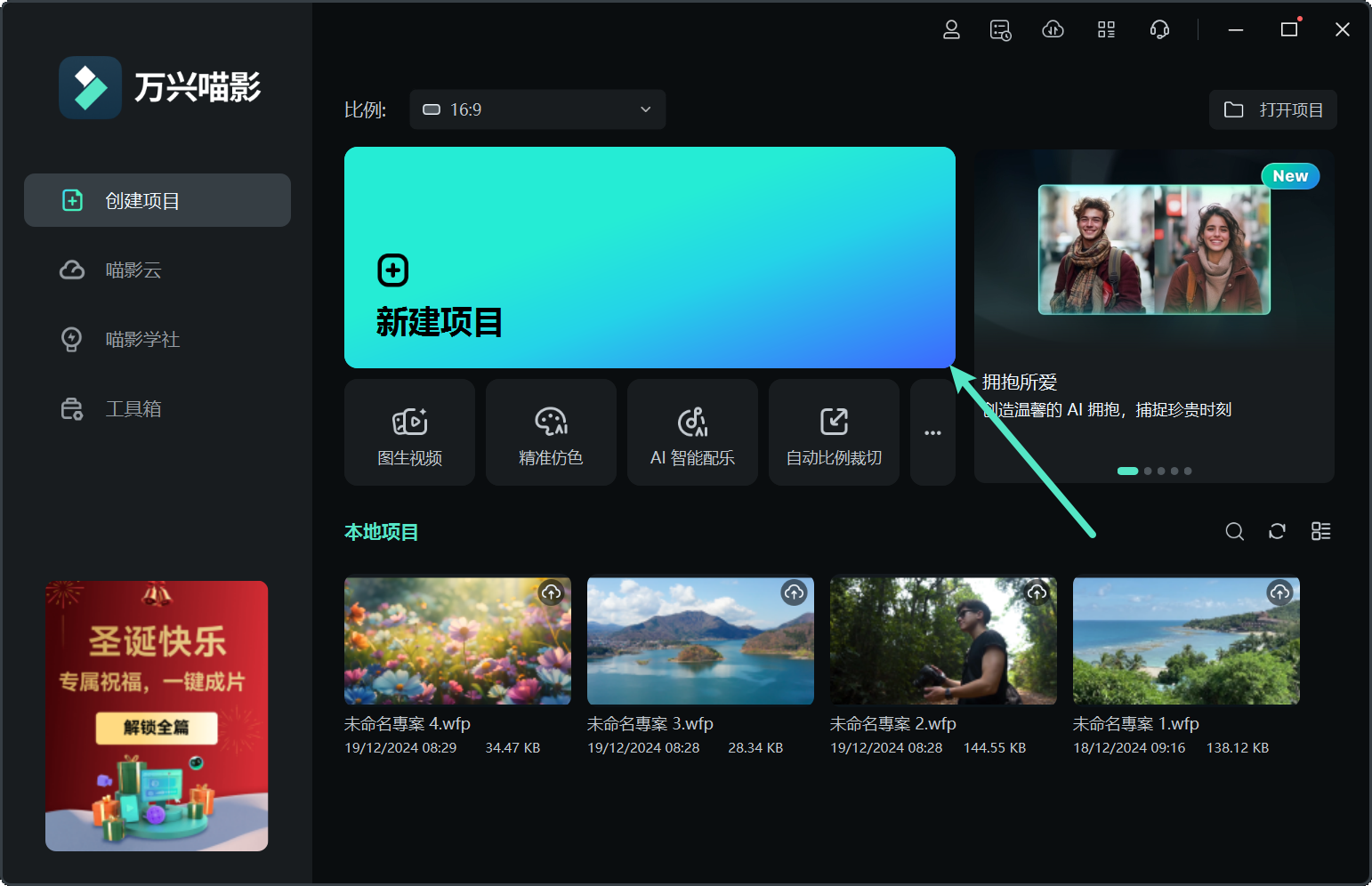
点击导入视频或者将视频素材拖拽至【我的素材】中
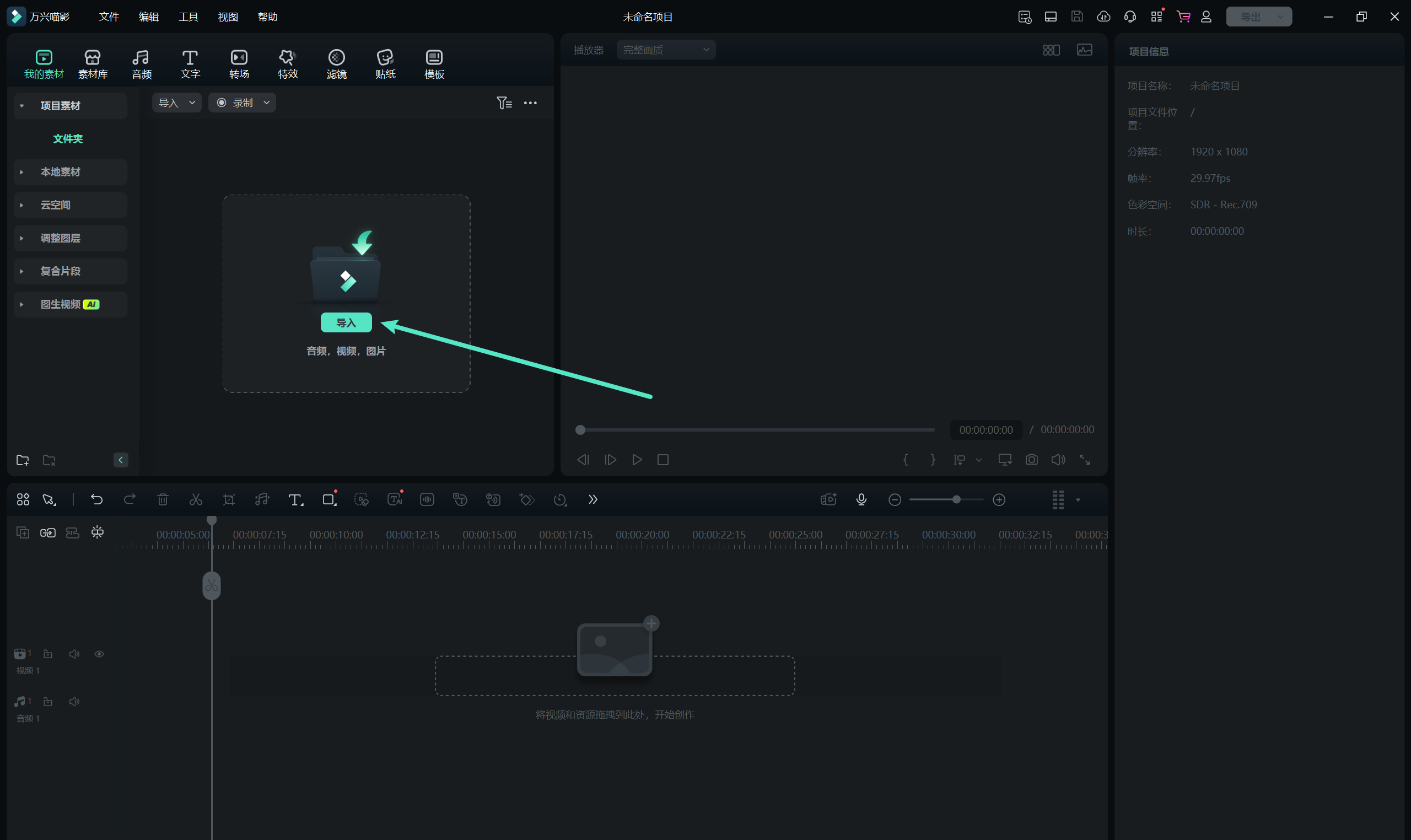
步骤二:视频制作
在【模板】菜单栏下,选取你所需的模板,目前喵影拥有上千套模板可供选择(不断更新),包括但不限于党建、企宣、VLOG、电商、节日节气等行业模板。
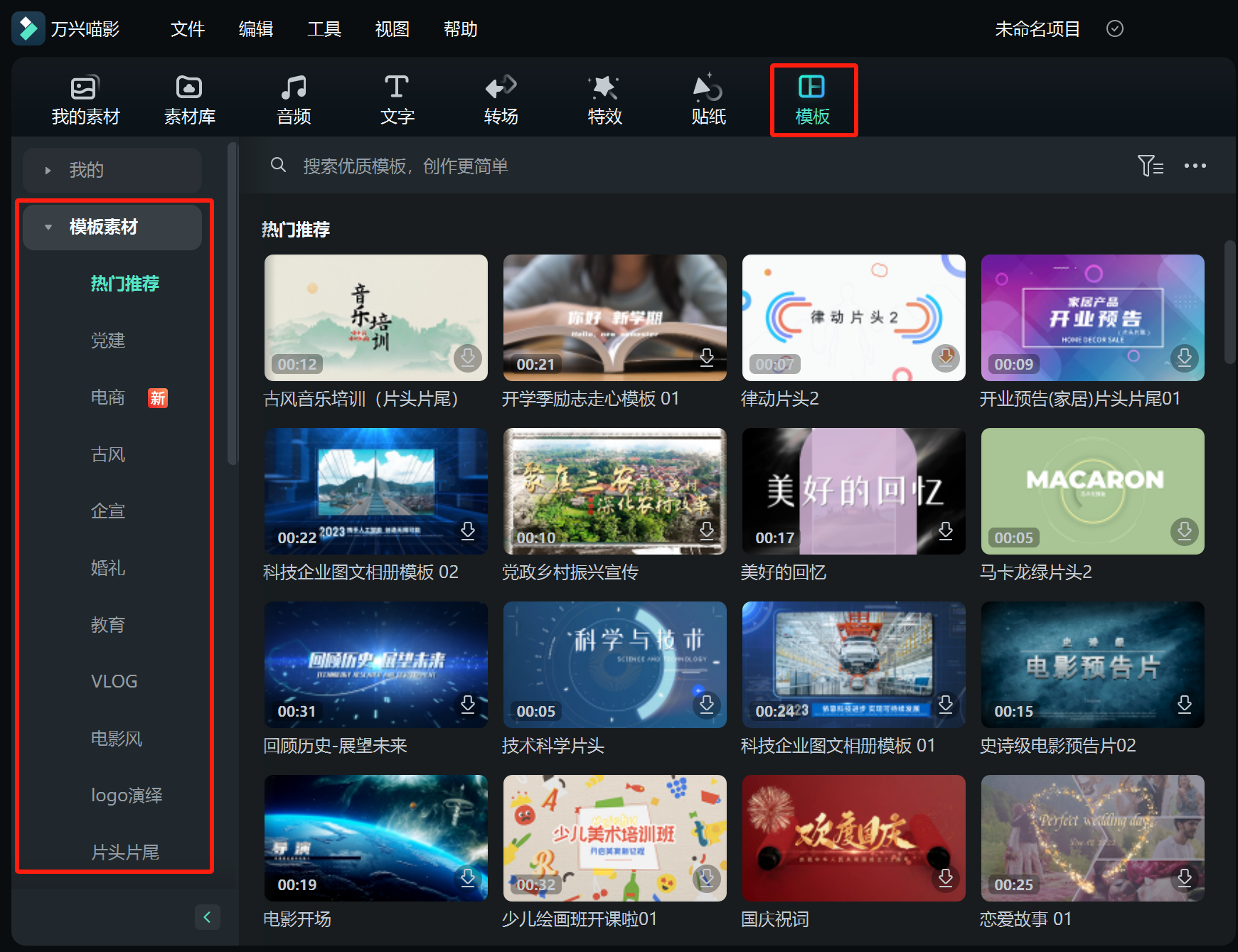
将鼠标放置模板缩略图处点击【下载在线内容】
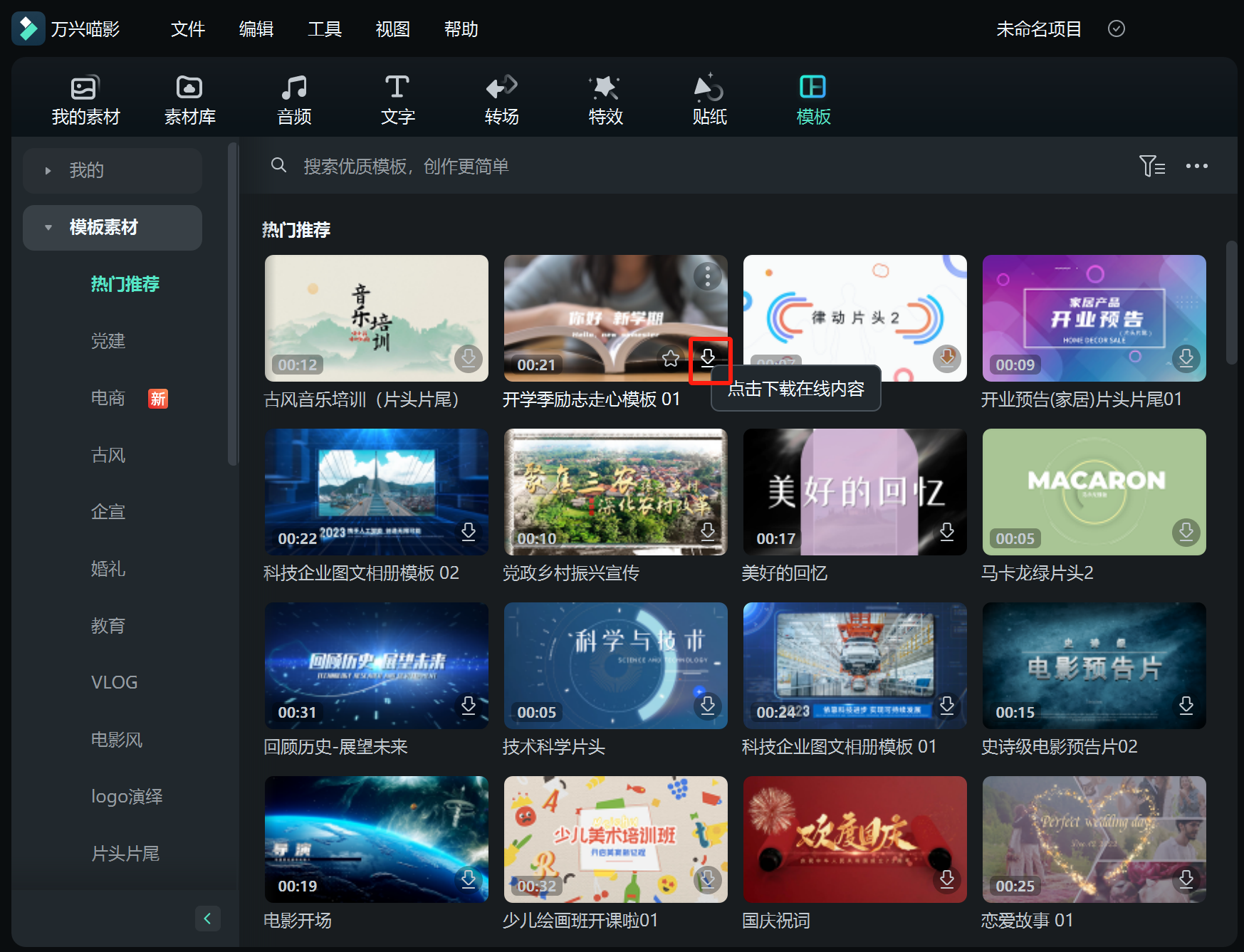
下载完成后,将模板拖拽至视频轨道
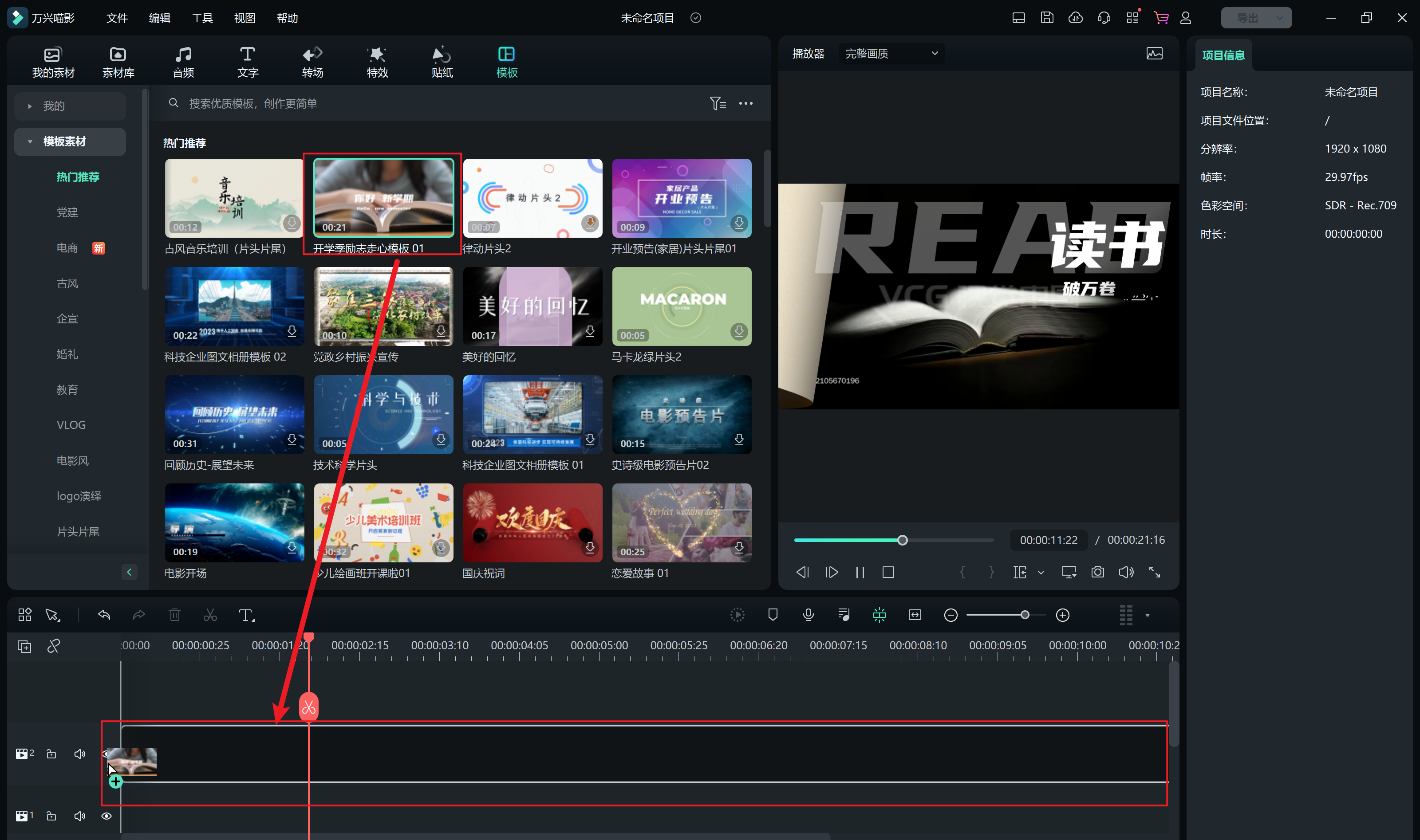
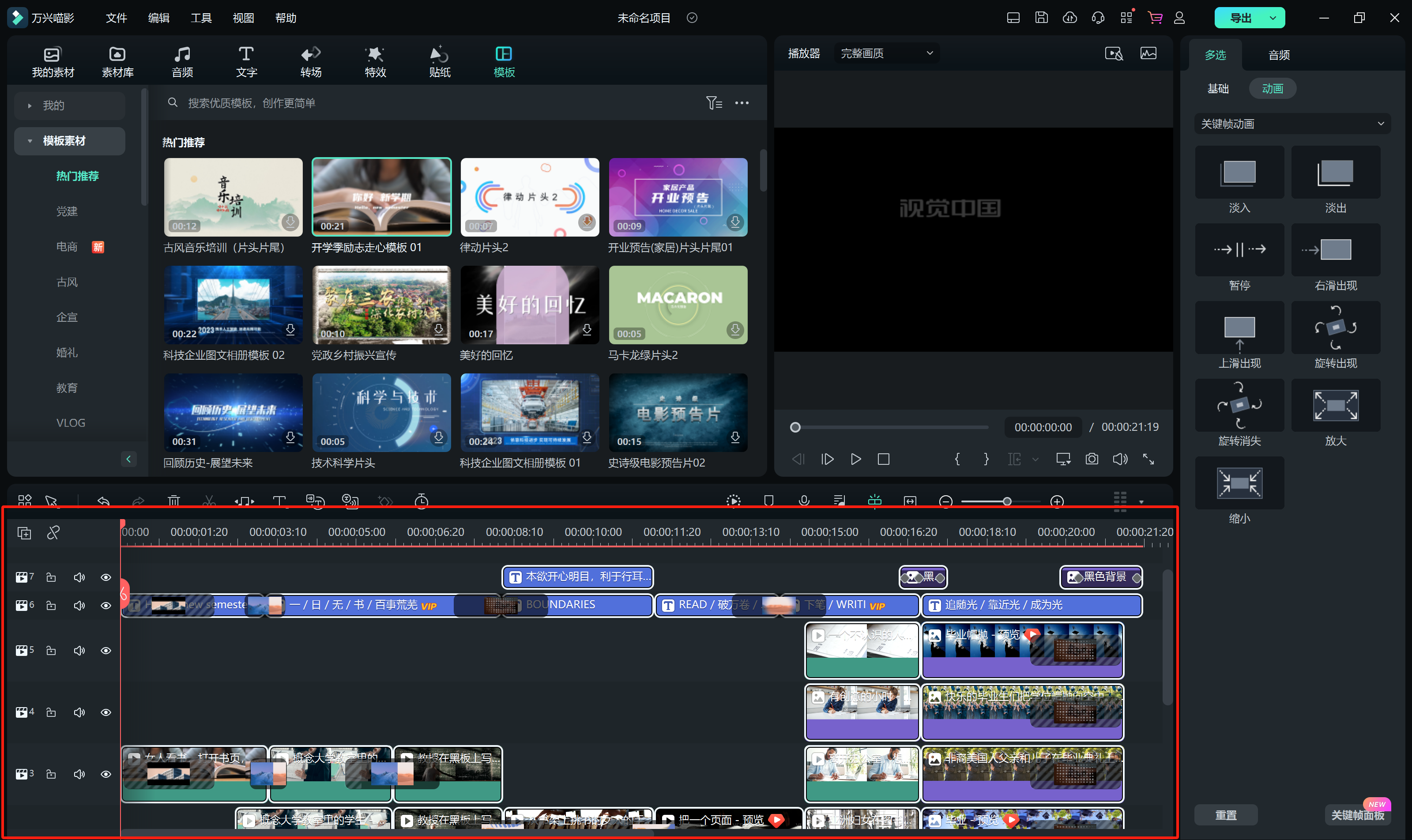
步骤三:视频轨道编辑
在视频轨道上,可以编辑文字效果、音频效果、替换视频素材、转场效果。
步骤四:文字效果
鼠标双击文字轨道,左上角出现文字菜单栏,在此菜单栏下,您可更改文字信息、更改字体,且有23种文字预设可直接套用。

文字效果动画。鼠标单击【应用】,文字效果自动被应用
文字效果高级编辑。如果您想自定义文字效果,可点击右下角【高级编辑】。
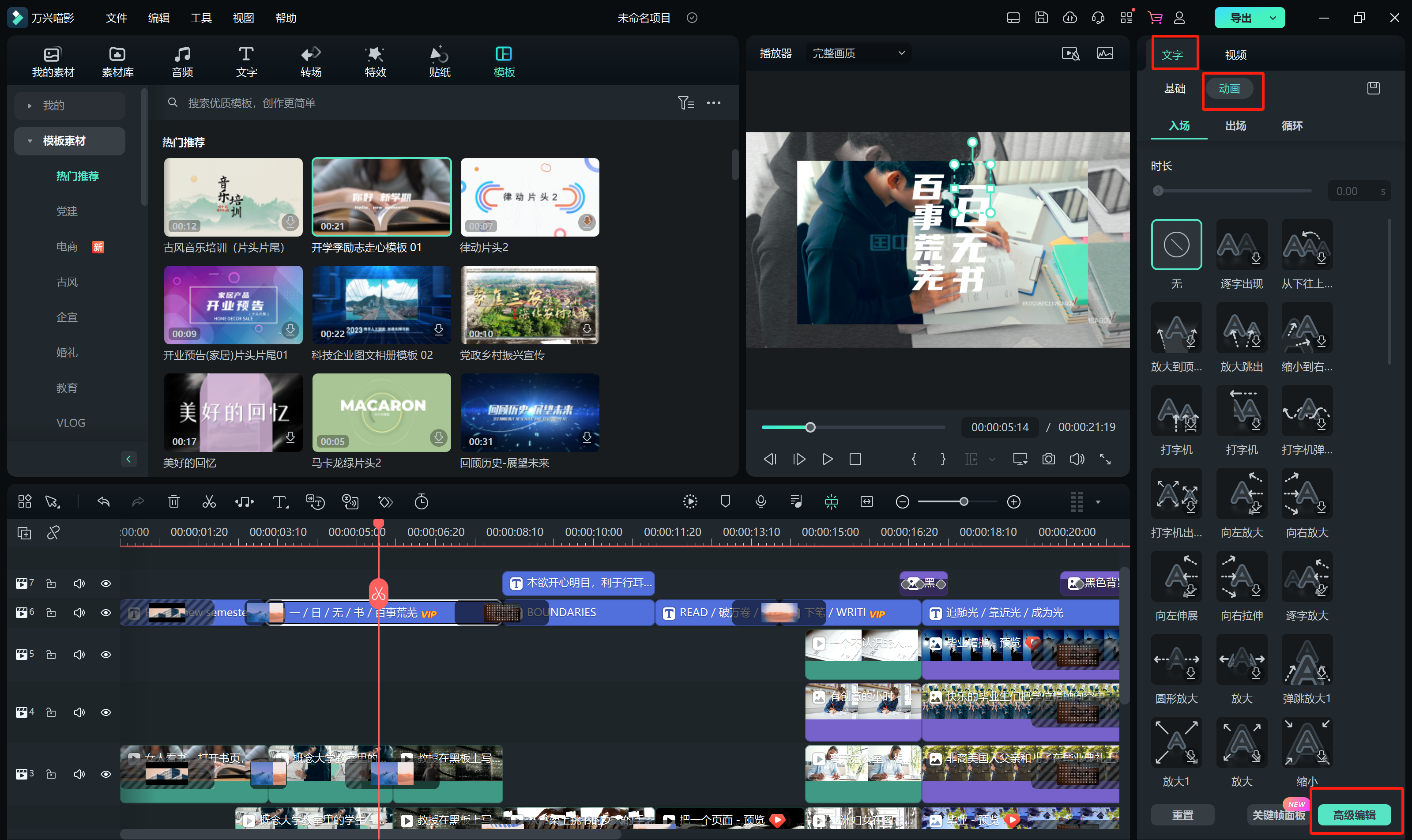
步骤五:视频素材替换
回到【我的素材】,按住键盘上的【ALT】键,将视频素材拖拽至视频轨道进行替换。
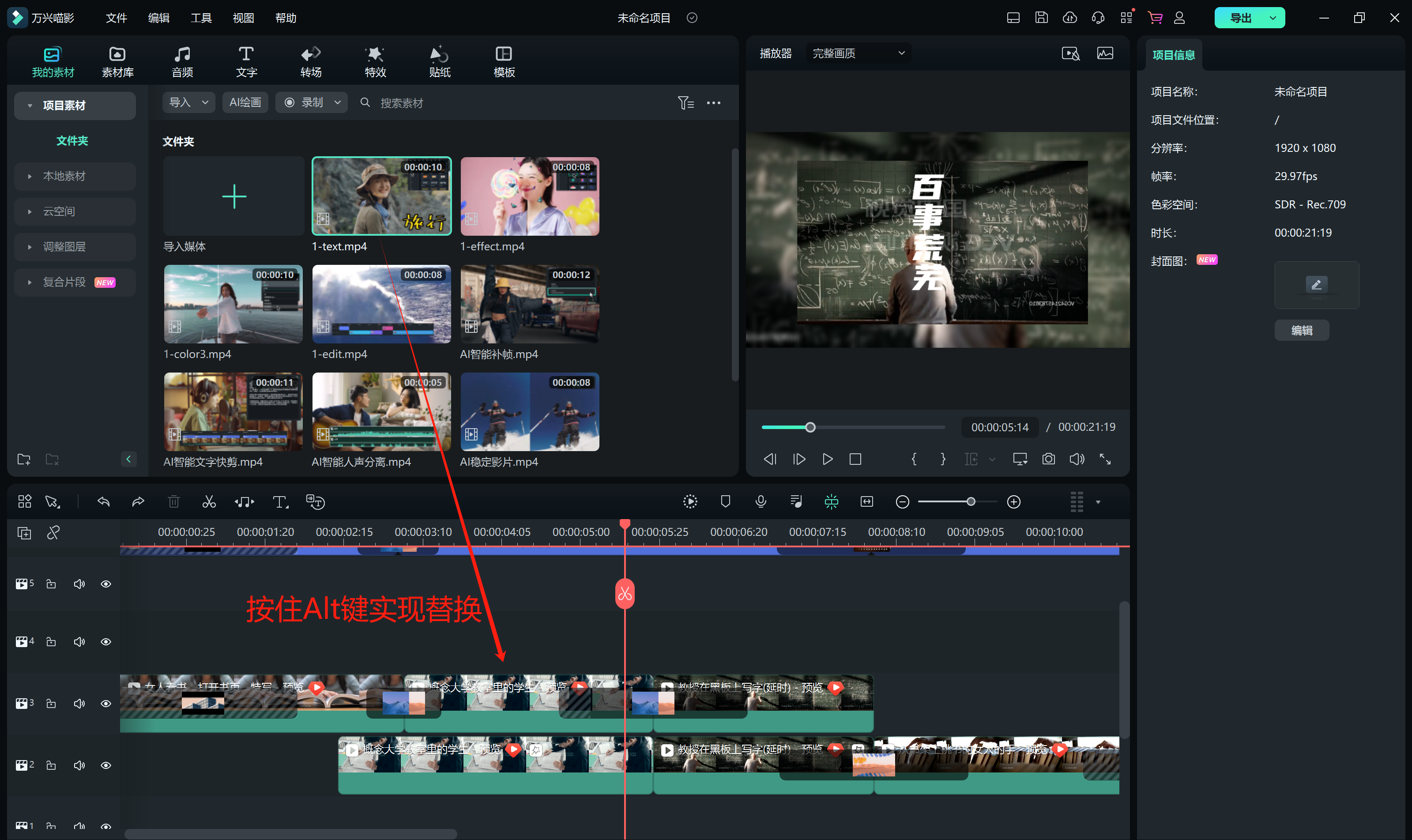
注意:
替换升级,自动匹配时长,无需手动调整时长。
工程模板 | 万兴喵影 Mac
万兴喵影工程模板升级,自动调整素材时长,按住【Option】拖拽即可完成替换。
进入万兴喵影客户端模板的选项,导入素材,在菜单中即可选择模板,将模板拖至视频轨道,替换完之后点击导出即可。
步骤一:创建视频
启动万兴喵影,选择【新建项目】
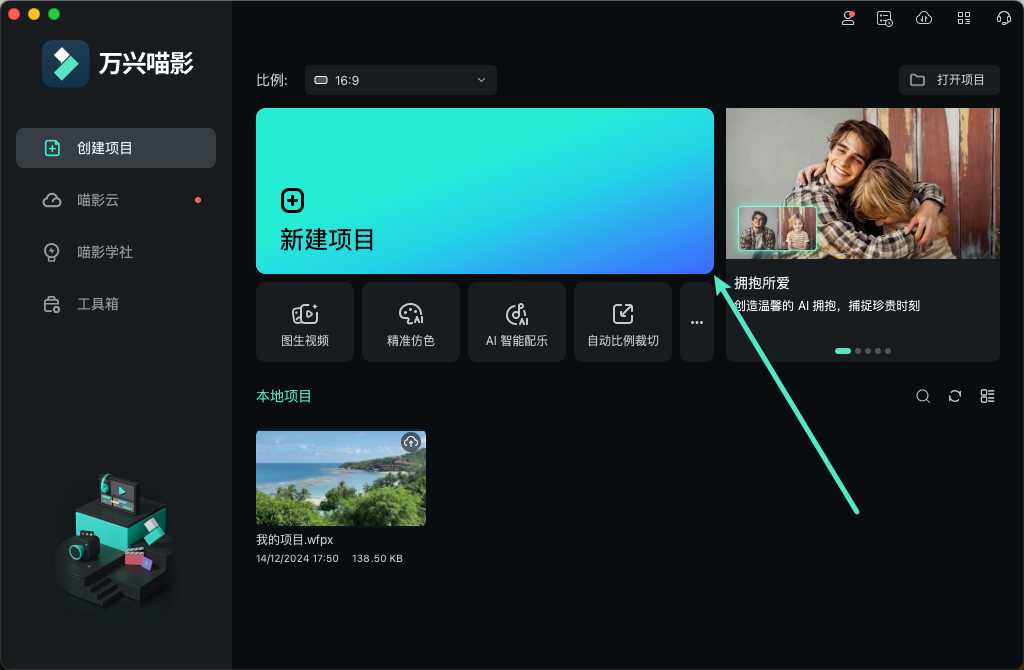
点击导入视频或者将视频素材拖拽至【我的素材】中

步骤二:视频制作
在【模板】菜单栏下,选取你所需的模板,目前喵影拥有上千套模板可供选择(不断更新),包括但不限于党建、企宣、VLOG、电商、节日节气等行业模板。
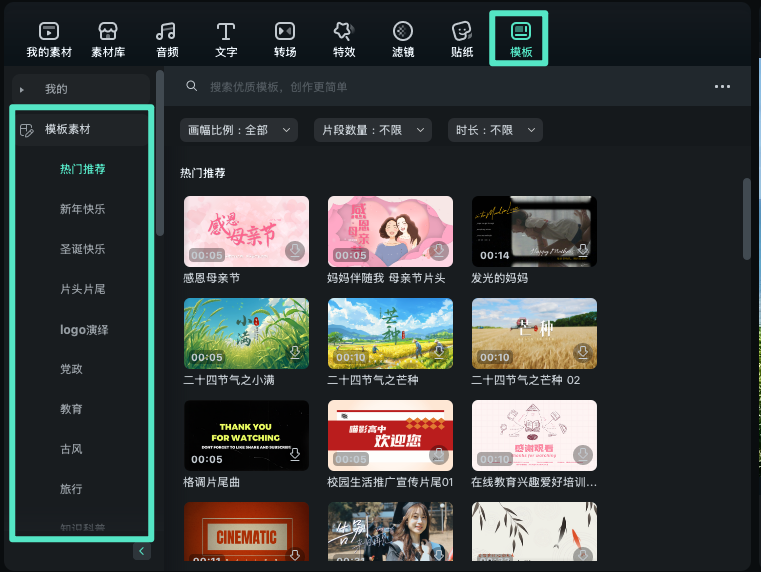
将鼠标放置模板缩略图处点击【点击下载在线内容】
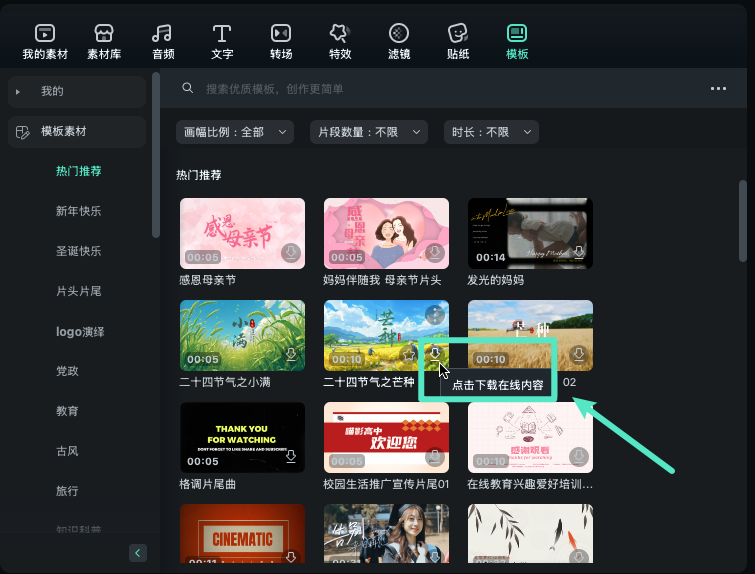
下载完成后,将模板拖拽至视频轨道
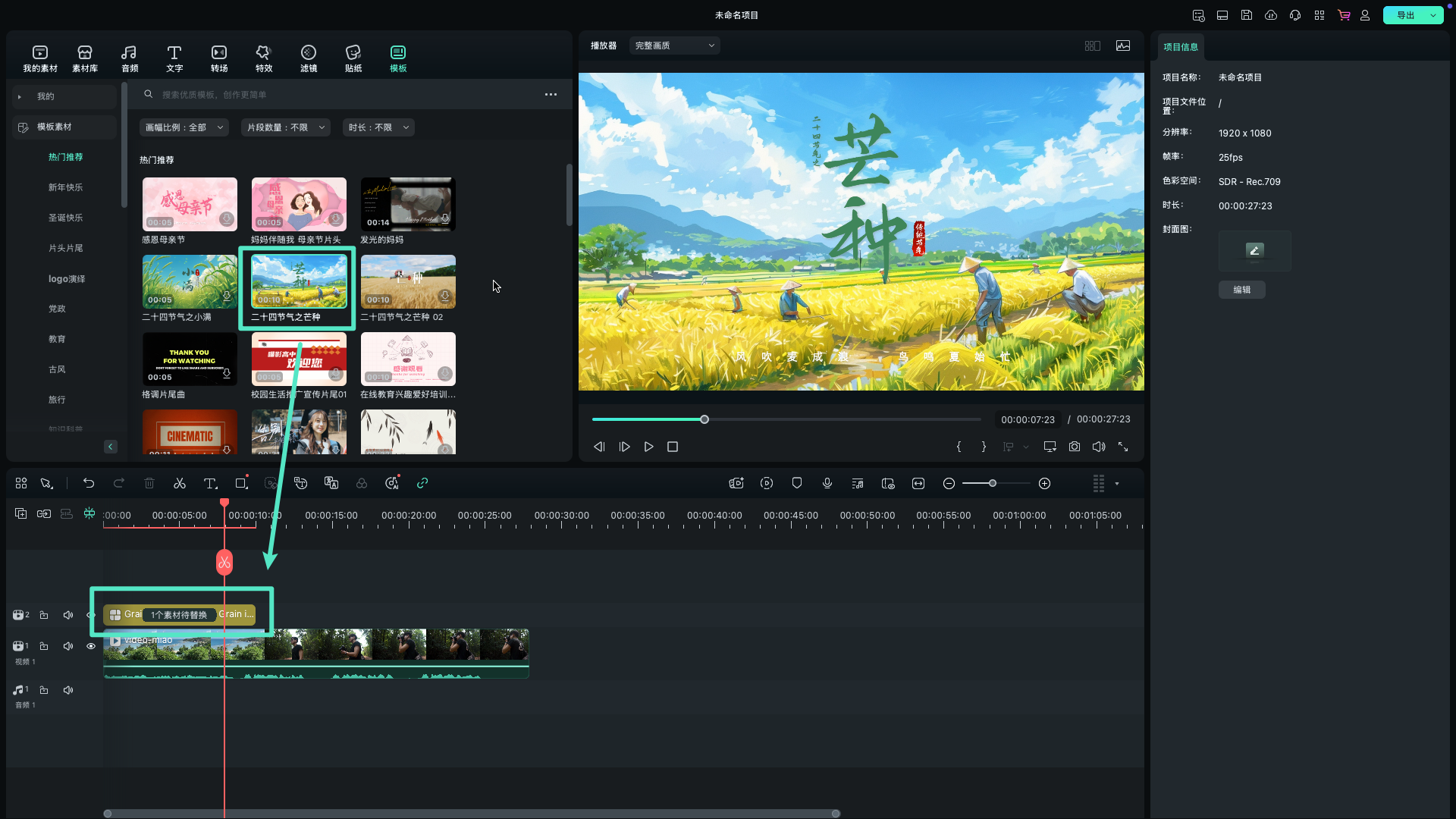
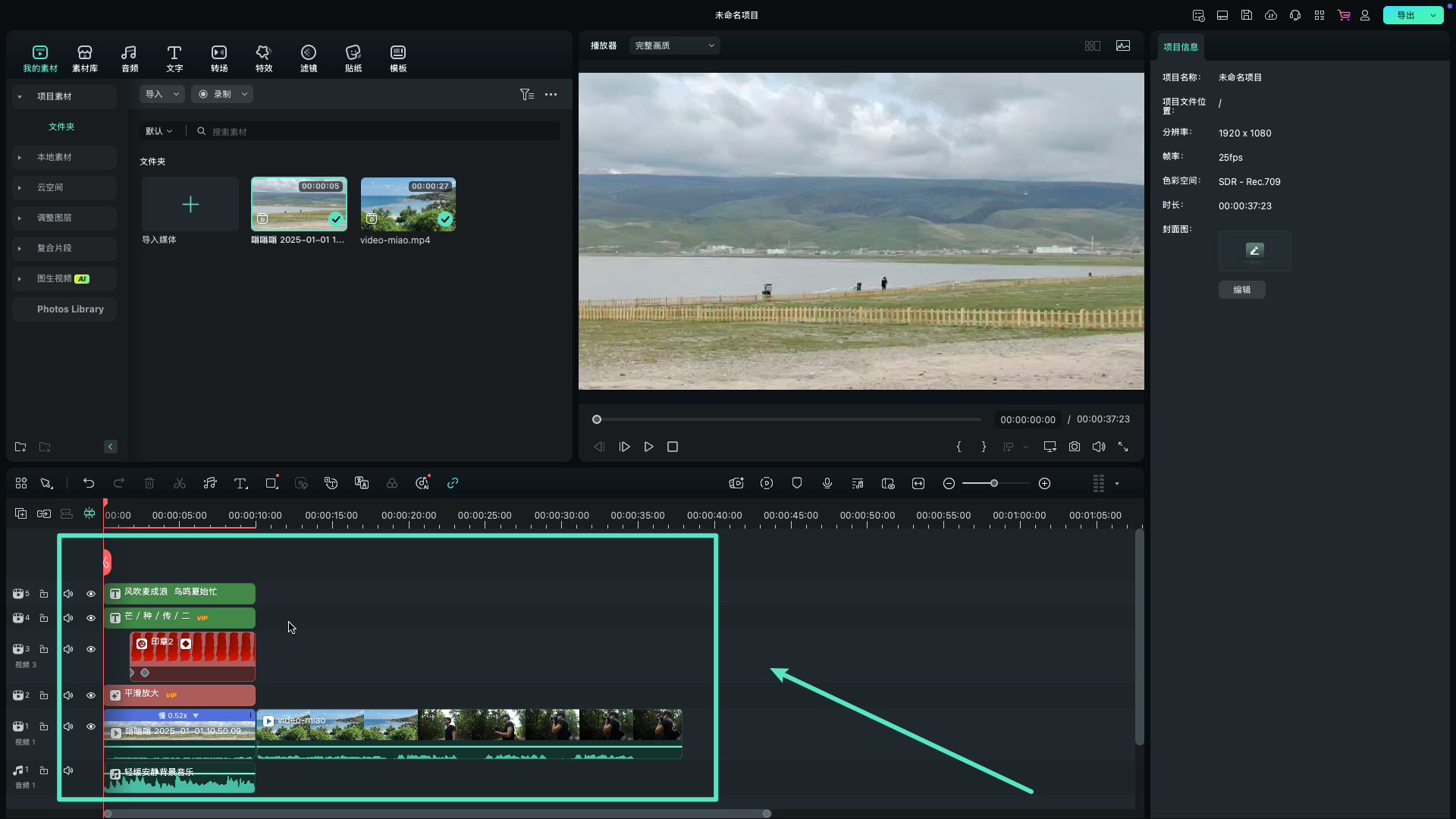
步骤三:视频轨道编辑
在视频轨道上,可以编辑文字效果、音频效果、替换视频素材、转场效果。
步骤四:文字效果
鼠标双击文字轨道,左上角出现文字菜单栏,在此菜单栏下,您可更改文字信息、更改字体,且有23种文字预设可直接套用。
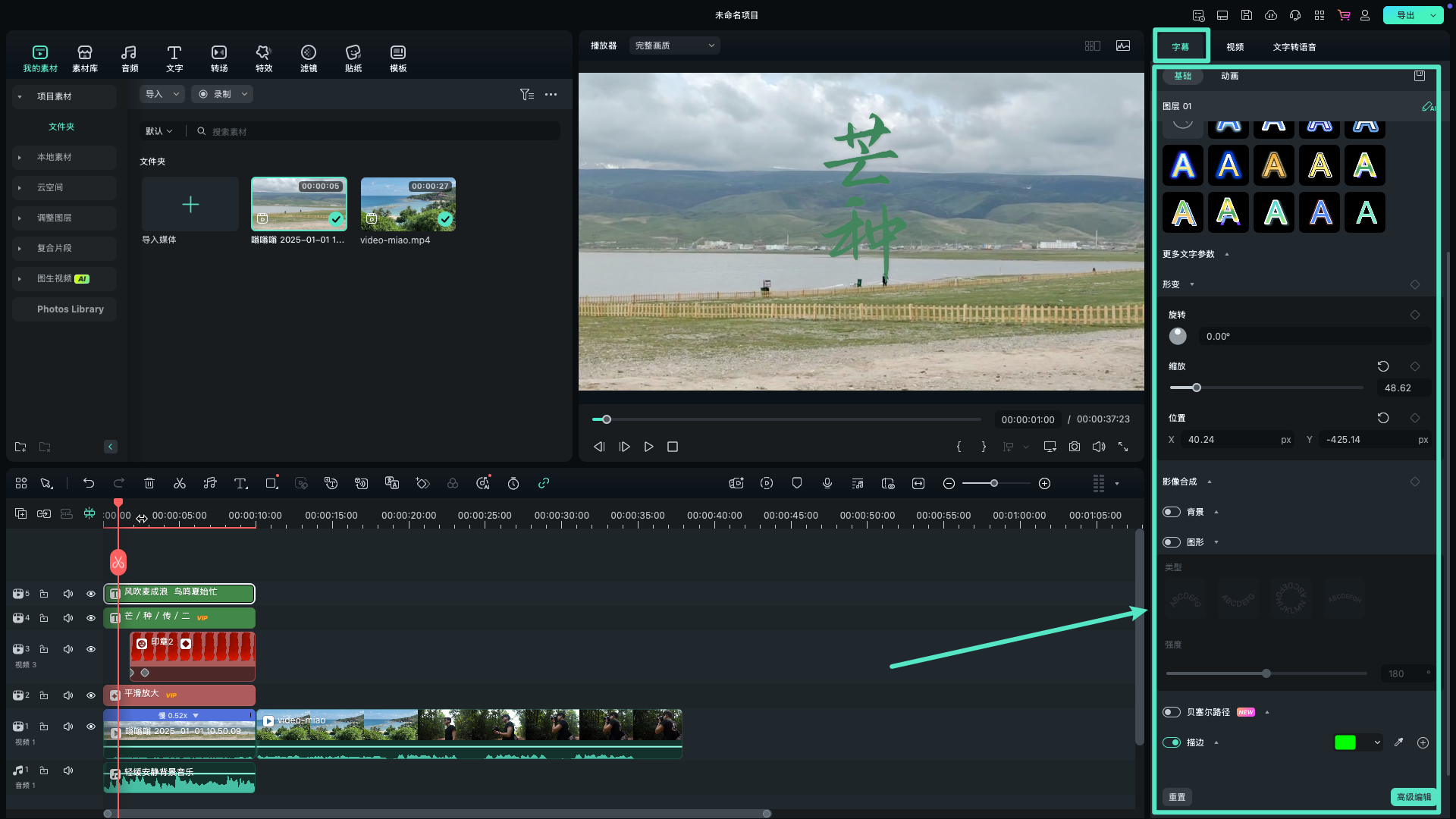
文字效果动画。鼠标单击【应用】,文字效果自动被应用
文字效果高级编辑。如果您想自定义文字效果,可点击右下角【高级编辑】。
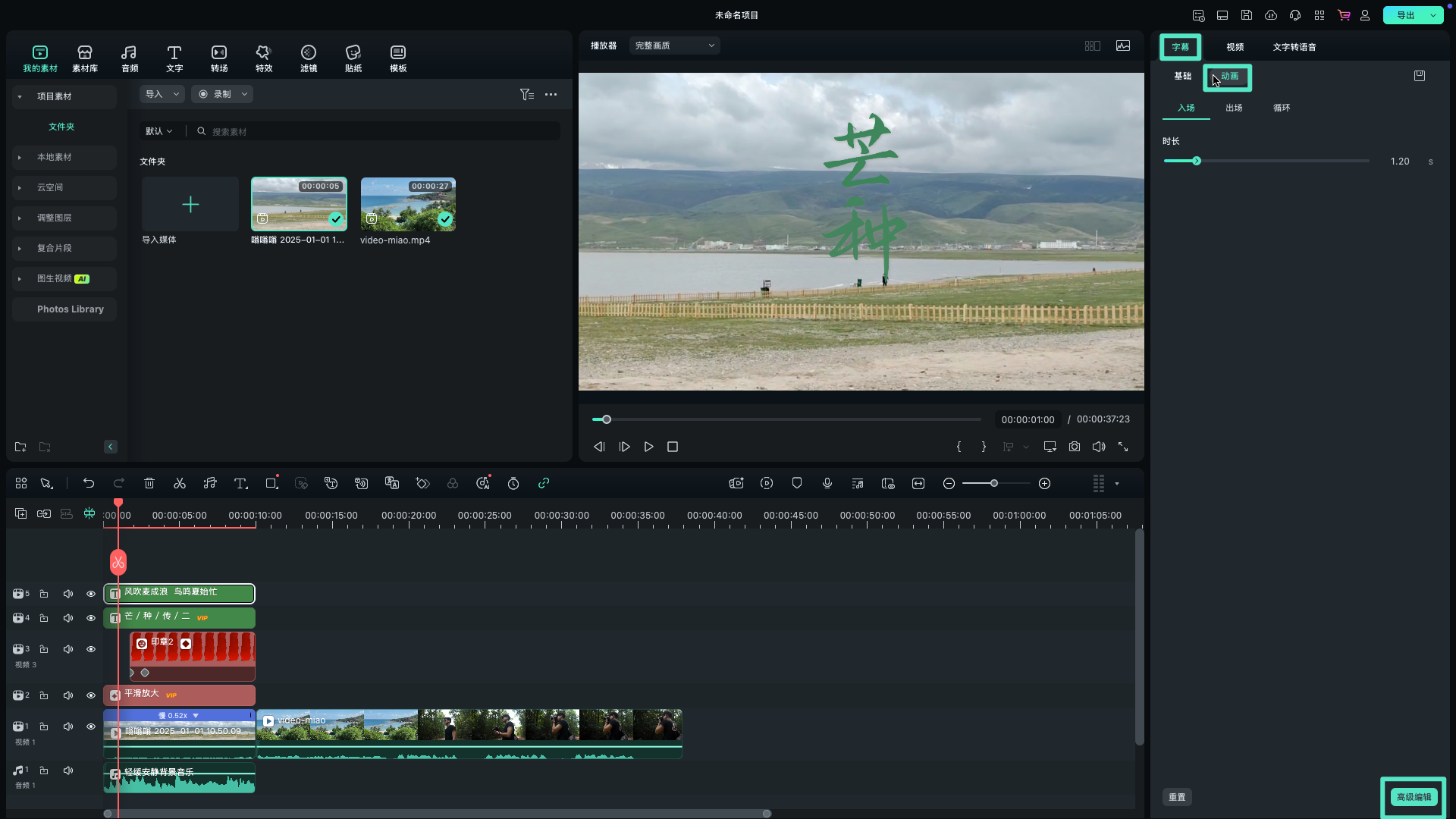
步骤五:视频素材替换
回到【我的素材】,按住键盘上的【Option】键,将视频素材拖拽至视频轨道进行替换。
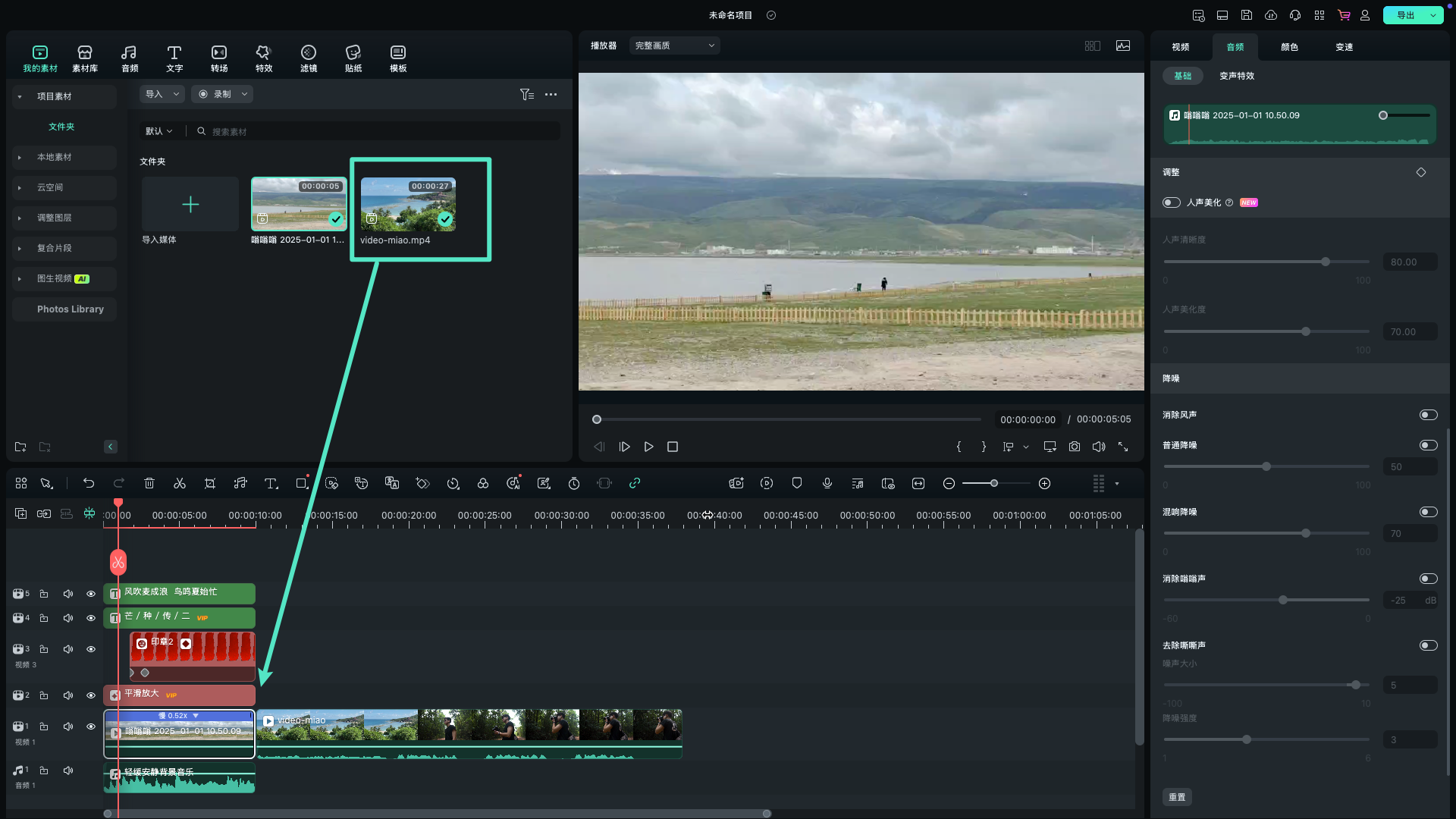
注意:
替换升级,自动匹配时长,无需手动调整时长。
视频模板 | 万兴喵影 App
万兴喵影 App 专为视频剪辑初学者打造的模板功能,旨在帮助用户快速完成高质量视频制作。内置海量精美模板,只需简单几步,即可实现从素材导入到成片输出的高效流程,无需掌握专业剪辑技能,轻松开启创作之旅。
1. 浏览【发现】页面,选择心仪模板
想要使用模板功能快速制作视频,请按以下步骤操作:
打开万兴喵影 App,在启动页右下角点击【发现】入口;

进入页面后,点击页面上方的【模板】标签,或点击模板区域右侧的【全部】按钮,进入完整模板库;

可通过分类快速筛选所需模板,挑选热门、高人气选项;

选中满意的模板后,点击底部的【开始制作】,进入素材导入流程。

2. 导入素材,生成专属视频作品
点击【开始制作】后,将进入素材导入界面。系统将根据所选模板的结构,对素材数量和类型提出要求。您只需根据提示选择本地视频,即可完成自动化剪辑。
勾选一个或多个所需视频片段,部分模板支持素材重复选择,素材数量满足模板要求后,点击右下角【使用】,系统将自动生成初步剪辑结果;

视频生成后,可直接预览成片效果;若满意,可点击右上角【导出视频】,将成片保存至手机。

万兴喵影 App 的模板功能,是一款面向新手用户的智能化视频编辑工具。凭借丰富模板库和自动剪辑技术,用户无需任何视频制作经验,即可轻松完成高质量作品。从模板选择到成片预览,再到自定义编辑,全流程高效便捷,真正实现轻松剪辑。






